In dit artikel leer je meerdere manieren waarmee je een back-up kunt maken van je WordPress website.
Het is voor iedereen die een website heeft essentieel om back-ups te hebben voor het geval er iets mis gaat.
Er is namelijk altijd de mogelijkheid dat je website gehackt wordt of dat je website niet meer goed werkt na een update. Als je geen back-ups maakt van je website, dan loop je het risico dat je al je content kwijt raakt.
Dit is al vervelend als je veel tijd hebt gestoken in bijvoorbeeld een blog die je als hobby hebt. Voor een bedrijfswebsite kan dit zelfs zorgen voor reputatieschade en het verlies van omzet.
Gelukkig is het maken van back-ups vrij eenvoudig en kan je het proces zelfs geheel automatiseren zodat je er geen omkijken meer naar hebt. Het hoeft bovendien niet veel te kosten en het kan op sommige manieren zelfs gratis.
WordPress is erg flexibel waardoor er veel verschillende soorten websites zijn: blogs waarbij er veel nieuwe content bij komt, eenvoudige bedrijfswebsites met veelal statische content, WooCommerce webshops, etc.
Er is dus niet 1 manier die voor iedereen de beste oplossing is. In dit artikel worden er daarom verschillende opties toegelicht, zodat je hopelijk een betere afweging kan maken wat de beste keuze is voor jouw website.
Geen tijd om het hele artikel te lezen? Mijn favoriete manier om het maken van back-ups te automatiseren is door gebruik te maken van een plugin en de back-ups extern te bewaren. In de meeste gevallen raad ik aan om gebruik te maken van de plugin WPvivid. Er is een gratis versie met veel mogelijkheden en een betaalde versie (vanaf $49 per jaar) voor meer mogelijkheden.
Een populair alternatief is de plugin UpdraftPlus, waarbij je ook kunt kiezen tussen een gratis- en betaalde variant (vanaf €55 per jaar).
Inhoudsopgave
Waar je op moet letten bij het maken van back-ups
Een back-up maken met een WordPress plugin
Waar je op moet letten bij het maken van back-ups
Voordat ik je een aantal manieren laat zien waarmee je een back-up kunt maken is het handig om een aantal dingen te weten, zodat je hopelijk beter in staat bent om de optie te kiezen die voor jou het beste werkt.
Hoe vaak moet je back-ups maken?
Dit hangt vooral af van hoe vaak er wijzigingen plaatsvinden op je website. Je maakt een back-up om het verlies van data te minimaliseren indien er iets fout gaat.
Voor een website waarop de content niet of zelden veranderd en je alleen 1x per maand updates uitvoert, kan 1 back-up per maand voldoende zijn.
Veel plugins raden aan om elke dag een back-up te maken. Zelf kies ik er echter meestal voor om 1x per week een back-up te maken, omdat er niet zo vaak dingen wijzigen en ik het niet zo’n ramp vind mocht ik een paar dagen kwijt raken. Bovendien maakt mijn webhost ook nog dagelijks back-ups.
Heb jij bijvoorbeeld een druk bezochte blog waarop dagelijks veel content wordt geplaatst? Dan zijn dagelijkse back-ups waarschijnlijk wel handiger omdat je liever niet al teveel content kwijt raakt indien je een back-up moet herstellen.
Bij een webshop met veel bestellingen zal de frequentie zelfs nog hoger liggen, omdat je geen bestellingen kwijt wilt raken en wilt voorkomen dat je omzet misloopt. In dat geval is een back-up oplossing waarmee je real time back-ups kunt maken aan te raden.
Er is dus niet perse 1 goed antwoord op hoe vaak je back-ups moet maken. Je kunt een goede afweging maken door te kijken hoe vaak je dingen wijzigt op jouw website.
Hoelang moet je back-ups bewaren?
In veel gevallen wil je de meest recente back-up gebruiken en de meest recente back-up voordat er een probleem is ontstaan op je website.
Ik adviseer als je wekelijkse back-ups maakt om deze zo’n 2-3 maanden te bewaren. Als je back-ups bijvoorbeeld maar 4 weken bewaard en je merkt een probleem niet gelijk op, dan loop je het risico dat je meest recente back-up je niet verder helpt.
Als je alleen maandelijkse back-ups maakt, dan zou ik deze een half jaar bewaren. Dan kun je ver genoeg terug in de tijd indien dat nodig is en heb je meerdere back-ups om uit te kiezen.
Indien het mogelijk is dan kun je er ook voor kiezen om dit te combineren. Dat komt dan neer op bijvoorbeeld 12 wekelijkse back-ups + 6 maandelijkse back-ups. Dit zorgt voor nog meer zekerheid.
Ik maak zelf geen dagelijkse back-ups, maar deze zou ik veel minder lang bewaren omdat het aantal back-ups anders wel heel gauw toeneemt. 7 dagen lijkt mij prima maar waarschijnlijk zijn incrementele back-ups interessanter in dat geval (daarover later meer).
Automatische en geplande back-ups
Je weet inmiddels hoeveel back-ups je ongeveer nodig hebt. Deze steeds handmatig maken kost onnodig veel tijd. Zelfs als je maar 1x per week een back-up nodig hebt, is het lastig om dit nooit te vergeten.
Het is daarom absoluut aan te raden om een plugin te kiezen waarmee je het maken van back-ups kunt automatiseren. Je stelt vervolgens eenmalig in wanneer en welke frequentie je wilt toepassen.
Volledige back-ups maken
Als je een back-up van je WordPress website maakt dan wil je zeker zijn dat je een volledige back-up maakt. Dit houdt het volgende in:
- De database – dit bevat al je content zoals pagina’s, berichten, reacties, etc.
- WordPress bestanden – dit bevat onder andere je mediabestanden, het thema en de plugins en de instellingen daarvan.
Waar kun je back-ups bewaren?
De keuze waar je de gemaakte back-ups bewaard is van cruciaal belang.
Het is onverstandig om je back-ups op te slaan op dezelfde server als waarop je website staat:
- Wanneer er een probleem is met je server, dan is de kans groot dat je niet bij je back-up kan komen waardoor je je website niet kunt herstellen.
- Als je website gehackt is dan loop je het risico dat dit ook invloed heeft op de back-ups die op dezelfde server zijn opgeslagen. Als een hacker de mogelijkheid heeft om de back-ups te verwijderen, dan heb je sowieso niets om te herstellen.
- Het neemt onnodig veel ruimte in op je hostingpakket en kan een negatieve impact hebben op de snelheid van je website.
De beste optie vind ik om back-ups ergens in de cloud op te slaan zoals:
- Dropbox
- Google Drive
- OneDrive
- Amazon S3
Dit geeft je de zekerheid dat je overal bij je back-up kan komen en hackers geen toegang krijgen tot je back-ups, ook al hebben ze wel toegang tot je website. Bovendien is cloud-opslag vaak goedkoop, zeker die van Amazon.
Het is wel belangrijk dat je rekening houdt met dat je genoeg ruimte hebt in de cloud, omdat je anders het risico loopt dat er geen plek meer is om nieuwe back-ups op te slaan.
Je back-ups op meerdere locaties opslaan geeft nog meer zekerheid. Je kunt daarbij ook back-ups lokaal op slaan op je computer of op een externe harde schrijf. Dit kan je bijvoorbeeld doen wanneer je handmatig back-ups maakt.
Veilige back-ups maken
De kans is groot dat je back-up persoonsgegevens bevat. Met het oog op de AVG is het daarom belangrijk dat je deze gegevens goed beveiligd.
Ik raad aan om je back-ups te maken met een plugin waarbij je de back-ups kunt versleutelen, voordat je ze ergens extern opslaat.
Daarnaast is het ook van belang dat het versturen van je back-up naar bijvoorbeeld een cloud locatie op een veilige manier gebeurt.
Zijn back-ups makkelijk te herstellen?
Er zijn meerdere manieren waarop je een back-up kunt herstellen. Dit hangt vooral af van de manier waarop/waarmee je besluit back-ups te gaan maken.
Webhost
Als je back-ups worden gemaakt door je webhost, dan zijn deze meestal eenvoudig met een paar klikken te herstellen. Maar zoals je inmiddels weet kan het voorkomen dat je back-up in het geval van bijvoorbeeld een hack je niet verder gaat helpen als de back-up op dezelfde server wordt opgeslagen als je website.
Handmatig
Wanneer je ervoor kiest om handmatig back-ups te maken, dan zal je deze ook handmatig moeten herstellen.
Om je database te herstellen moet je de huidige legen en de back-up database importeren.
Vervolgens moet je in een programma als FileZilla je oude WordPress bestanden verwijderen van je server. En tenslotte moet je de back-up van je WordPress bestanden uploaden.
Er zijn wel handleidingen te vinden waarin stap-voor-stap wordt uitgelegd hoe je dit kunt doen.
Herstellen met een plugin
Als je voor een back-up plugin hebt gekozen is het herstellen vaak eenvoudig. De meeste plugins hebben wel een functie waarmee je met een paar klikken je back-up kan herstellen.
Het is hierbij wel belang dat je de back-ups niet opslaat op dezelfde server. Als je dan geen toegang hebt tot de wp-admin, dan kan het lastig zijn om je back-up te herstellen.
Als je de back-ups ergens extern hebt opgeslagen en geen toegang meer hebt tot de wp-admin, dan hoef je nog niet meteen in paniek te raken. Als je bij je back-ups kan, dan kun je altijd proberen deze handmatig te herstellen. Wanneer je je hier niet prettig bij voelt, dan zijn er genoeg experts te vinden die je hierbij kunnen helpen. Ook zijn er plugins waarbij je ‘support’ kan aanschaffen voor als je ergens hulp bij nodig hebt.
Tenslotte zijn ook plugins met een extern dashboard, waardoor je altijd back-ups kunt herstellen. Ook als je geen toegang hebt tot de wp-admin.
Wat zijn incrementele back-ups?
Een aantal premium back-up plugins bieden de mogelijkheid aan om incrementele back-ups te maken, maar wat houdt dit precies in?
Bij incrementele back-ups wordt er eerst een volledige back-up van je website gemaakt en bij de back-ups die daarna volgen wordt er alleen een back-up gemaakt van de onderdelen die zijn veranderd.
Bij een standaard back-up worden daarentegen alle bestanden opgeslagen. Dit gebeurt iedere keer nadat je een back-up hebt gemaakt.
Het grootste voordeel van incrementele back-ups is dat het minder tijd kost en je veel minder ruimte nodig hebt voor het opslaan van back-ups.
Een nadeel is dat je om je website volledig te herstellen je de volledige back-up nodig hebt plus alle incrementele back-ups die daarna hebben plaatsgevonden.
Beide manieren zijn prima en het is uiteindelijk je eigen keuze. Zelf gaat mijn voorkeur uit naar standaard back-ups.
Mijn keuze heeft ook te maken met de grootte van mijn website. Als mijn website groot zou zijn, dan zou ik wel eerder voor incrementele back-ups kiezen. Vooral omdat het doen van back-ups op de standaard manier dan lang kunnen duren.
Het kan voorkomen dat back-ups mislukken als je website te groot is. In dat geval kunnen incrementele back-ups een goed alternatief zijn.
Ook de frequentie waarmee ik back-ups doe heeft invloed op mijn keuze. Voor een website zoals deze kies ik voor 1x per week. Als ik elke dag een back-up zou willen of zelfs ieder uur, dan zou ik waarschijnlijk wel voor incrementele back-ups kiezen.
Uiteindelijk is het vooral een persoonlijke voorkeur en afhankelijk van de website die je hebt.
Back ups via je webhosting
Je ziet tegenwoordig vaak dat je webhosting ook back-ups maakt van je website. Controleer voor de zekerheid wel of dit ook het geval is bij jouw webhosting.
Back-ups die worden gedaan door je webhosting hebben een aantal voordelen:
- Je hoeft er vaak niets voor te doen. Bij de meeste hostingproviders is dit gratis inbegrepen en worden er automatisch back-ups gemaakt van je website.
- Je kunt meestal eenvoudig met een paar klikken je back-up herstellen.
Er zijn echter ook een aantal nadelen:
- Het is niet geheel risicoloos om er vanuit te gaan dat alles goed gaat. Vaak worden back-ups die door je webhost worden gemaakt op dezelfde server opgeslagen als jouw website. Als vervolgens jouw website wordt gehackt, dan loop je het risico dat je back-up ook besmet raakt.
- Je hebt geen invloed op hoe lang en hoe vaak er back-ups worden gemaakt.
Persoonlijk vind ik back-ups die door de webhost worden gemaakt vooral een aanvulling op back-ups die ik zelf maak en extern opsla.
Ik heb bijvoorbeeld websites gehost bij Antagonist. Het herstellen van back-ups via hun gaat erg eenvoudig. Bij het hostingpakket dat ik bij hun heb afgenomen worden back-ups 30 dagen opgeslagen en worden er de afgelopen 24 uur ieder uur een back-up gemaakt. Dit is veel vaker dan ik zelf doe. In het geval dat ik snel een recente back-up nodig heb, kan ik hier eenvoudig gebruik van maken.
Daarnaast heb ik ook websites bij Cloud86, waaronder deze. Daar wordt iedere nacht een back-up gemaakt van mijn website en deze worden 7 dagen opgeslagen.
Mijn inziens is 30 dagen en zeker 7 dagen tekort voor het bijhouden van al je back-ups. Het kan voorkomen dat er een probleem is met je website of dat deze bijvoorbeeld is gehackt, zonder dat je het gelijk door hebt. Back-ups voor een langer termijn bewaren is daarom belangrijk, zodat je terug kunt naar een versie die nog niet is besmet.
Hoewel ik in de meeste gevallen aanraad om gebruik te maken van een plugin, kan het zijn dat back-ups via de webhost voldoende zijn voor jou. Mocht je daarvoor kiezen, dan raad ik je wel aan om ook zo nu en dan een back-up te downloaden en zelf ergens te bewaren zodat je ook oudere back-ups hebt en je minder afhankelijk bent van je webhost.
Check voor de zekerheid hoe jouw webhost back-ups regelt en maak dan een afweging of dit voldoende is voor jou of niet. Mocht je hier twijfels over hebben kun je dit ook altijd navragen bij je webhost. En als je nog geen webhosting hebt is dit wellicht iets waarmee je rekening kunt houden bij het uitzoeken daarvan.
Er zijn ook webhosts waarbij je tegen betaling de mogelijkheid hebt om je back-ups extern op te slaan, bijvoorbeeld op Amazon S3, zonder dat je daar een plugin voor nodig hebt. Dit kan bijvoorbeeld met Kinsta.
Een back-up maken met een plugin
Voor de meeste mensen is het gebruiken van een plugin de beste oplossing als het op back-ups aankomt.
Met een plugin heb je meer vrijheid dan wanneer je kiest voor back-ups van je webhost. Als je dit goed toepast, zal het je ook meer zekerheid geven, omdat je zelf kunt bepalen waar je de back-ups bewaard en voor hoelang.
Je kunt ook handmatig back-ups maken, maar het kiezen voor een plugin zal je veel tijd besparen.
De beste WordPress back-up plugins
Allereerst zal ik twee plugins laten zien waarvan ik denk dat ze voor veel mensen een goede keuze zijn. Dit heb ik gebaseerd op mijn eigen ervaring, waarbij ik onder andere heb gelet op het gebruiksgemak en de prijs-kwaliteitverhouding.
1. WPvivid
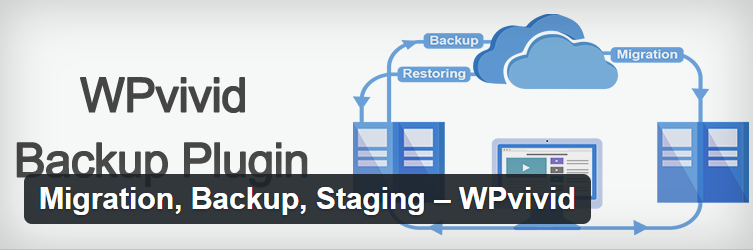
WPvivid is een relatief nieuwe plugin voor het maken van back-ups en mijn huidige favoriet.
Het grootste voordeel ten opzichte van vergelijkbare plugins vind ik dat de interface overzichtelijker is. Verder is er de mogelijkheid om de plugin eenmalig te kopen, waardoor je niet steeds jaarlijks terugkerende kosten hebt.
Je kunt WPvivid gratis downloaden in je WordPress dashboard. Daarnaast is er een Pro variant met meer functionaliteiten.
Belangrijkste eigenschappen gratis versie
- Handmatige en automatische back-ups.
- Maakt een back-up van de WordPress bestanden en/of de database.
- Back-ups inplannen (om de 12 uur, dagelijks, veertiendaags of maandelijks)
- Externe opslag mogelijkheden (Google Drive, Dropbox, Microsoft OneDrive, Amazon S3, DigitalOcean, FTP en SFTP).
- Back-ups lokaal downloaden.
- Back-ups zijn eenvoudig te herstellen.
- Tot 7 back-ups bewaren.
- Kan gebruikt worden om websites te verhuizen.
- Testomgeving (staging) mogelijkheden.
Belangrijkste eigenschappen Pro versie
WPvivid Pro heeft alle bovenstaande eigenschappen plus:
- Je kunt zoveel back-ups bewaren als je wilt.
- Geavanceerde instellingen voor het inplannen van back-ups.
- Incrementele back-ups.
- Database versleutelen.
- Uitgebreidere staging mogelijkheden.
- Kan automatisch een back-up maken wanneer je een update uitvoert (Core, thema’s en plugins).
Prijzen
| Type | Prijs | Aantal domeinen |
| Blogger | $49 per jaar | 2 |
| Freelancer | $69 per jaar | 10 |
| Small Business | $99 per jaar | 50 |
| Ultimate | $149 per jaar | Ongelimiteerd |
Je kunt bij WPvivid ook kiezen voor een eenmalige betaling.
| Type | Prijs | Aantal domeinen |
| Blogger | Eenmalig $99 | 2 |
| Freelancer | Eenmalig $139 | 10 |
| Small Business | Eenmalig $199 | 50 |
| Ultimate | Eenmalig $299 | Ongelimiteerd |
2. UpdraftPlus
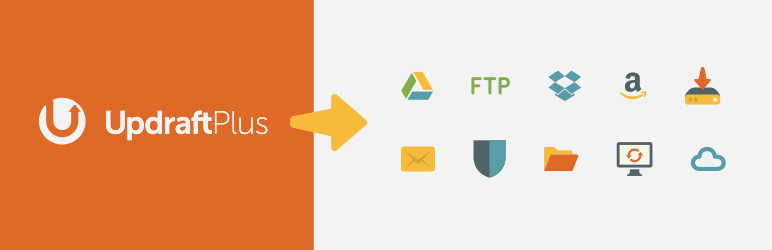
UpdraftPlus is de populairste back-up plugin die WordPress kent. De gratis variant heeft minder mogelijkheden dan een aantal alternatieven maar de premium versie is daarentegen uitgebreider.
Je kunt UpdraftPlus gratis downloaden in je WordPress dashboard. Daarnaast is er een Premium variant met meer functionaliteiten.
Belangrijkste eigenschappen gratis versie
- Handmatige en automatische back-ups.
- Maakt een back-up van de WordPress bestanden en/of de database.
- Back-ups inplannen (om de 2, 4, 8 of 12 uur, dagelijks, wekelijks, veertiendaags of maandelijks)
- Externe opslag mogelijkheden (Google Drive, Dropbox, Amazon S3, Rackspace, FTP en e-mail).
- Back-ups lokaal downloaden.
- Back-ups zijn eenvoudig te herstellen.
- Zelf bepalen hoeveel back-ups je wilt behouden
Belangrijkste eigenschappen Premium versie
UpdraftPlus Premium heeft alle bovenstaande eigenschappen plus:
- Geavanceerde instellingen voor het inplannen van back-ups.
- Incrementele back-ups.
- Database versleutelen.
- Meer externe opslag mogelijkheden (WebDAV, Microsoft OneDrive, Google Cloud, Microsoft Azure, SFTP/SCP, encrypted FTP, BackBlaze)
- Uitgebreidere staging mogelijkheden.
- Kan automatisch een back-up maken wanneer je een update uitvoert (Core, thema’s en plugins).
- Websites verhuizen/klonen
- 1 GB gratis opslag voor UpdraftVault
Prijzen
| Type | Prijs | Aantal domeinen |
| Personal | €55 per jaar | 2 |
| Business | €75 per jaar | 10 |
| Agency | €110 per jaar | 35 |
| Enterprise | €147 per jaar | Ongelimiteerd |
Je kunt optioneel gebruik maken van de UpdraftVault in plaats van een eigen cloud-oplossing te gebruiken.
Ik heb hier geen ervaring mee. Het is waarschijnlijk eenvoudig te gebruiken maar een sutk prijziger dan zelf iets op te zetten:
- 15 GB opslag kost $70 per jaar
- 50 GB opslag kost $210 per jaar
Zijn er nog meer plugins?
Het antwoord is ja. Er zijn nog vele andere plugins waarmee je back-ups kunt maken. Ik heb daarvan een aantal opties geselecteerd om nader toe te lichten waarvan ik denk dat ze het meest interessant zijn. Ik heb voor de duidelijkheid zelf geen ervaring met deze plugins, dus ik raad deze plugins niet perse aan/af.
3. BackWPup
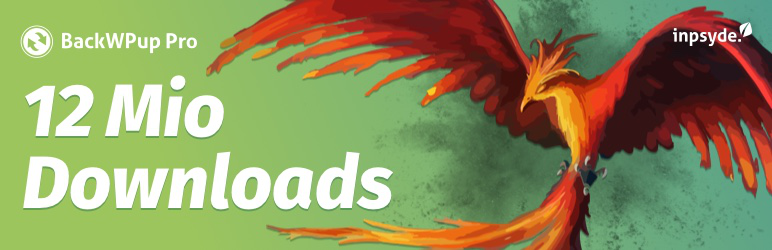
BackWPup is een andere populaire plugin. Wederom zowel met een gratis- als pro variant.
Met de gratis variant kan je geautomatiseerd volledige back-ups maken. Je kunt echter niet eenvoudig de back-ups herstellen. Dit moet je namelijk handmatig doen.
Vergeleken met de andere plugins biedt de gratis variant een stuk minder mogelijkheden. Dit zorgt er wel voor dat de interface wat overzichtelijker is.
Het is wel mogelijk om de back-ups op te slaan in bijvoorbeeld Dropbox of S3 maar voor Google Drive en Microsoft OneDrive heb je de Pro variant nodig.
Naast meer mogelijkheden om je back-ups op te slaan kun je met BackWPup Pro je back-ups met een paar klikken herstellen en heb je de mogelijkheid om de back-up archieven te versleutelen.
Prijzen
De voornaamste reden waarom ik deze plugin zelf niet gebruik is omdat de prijzen hoger liggen vergeleken met de eerder genoemde plugins. Dat neemt verder niet weg dat de plugin veel gebruikers (700.000+) en positieve reviews heeft.
| Type | Prijs | Aantal installaties |
| Standard | $69 per jaar | 1 |
| Business | $119 per jaar | 5 |
| Developer | $199 per jaar | 10 |
| Supreme | $279 per jaar | 25 |
| Agency | $349 per jaar | 100 |
4. WP Time Capsule
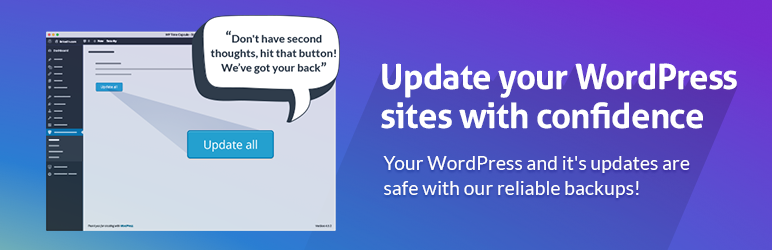
WP Time Capsule vind ik een interessante plugin waarvan ik overweeg om dit eens op 1 van mijn blogs uit te proberen in de toekomst.
Wat mij aanspreekt is dat ze zeggen dat je met 1 klik een testomgeving kunt maken. Vervolgens kun je hier updates uitproberen. Wanneer alles bevalt kun je de dingen die je hebt getest doorvoeren naar de live versie van je website, zonder dat je dit opnieuw hoeft te doen.
Belangrijkste eigenschappen
- Incrementele back-ups.
- Real-time back-ups.
- Je kunt de back-ups opslaan in Dropbox, Google Drive, Amazon S3 en Wasabi.
- Database versleutelen.
- Back-ups maken voor updates.
- Mogelijkheid om een testomgeving (staging) te maken van je website.
Prijzen
WP Time Capsule heeft geen gratis variant.
| Type | Prijs | Aantal sites | Restore window |
| Business | $49 per jaar | 2 | 30 dagen |
| Freelancer | $99 per jaar | 10 | 120 dagen |
| Agency | $199 per jaar | Ongelimiteerd | 365 dagen |
Je kunt ook voor een eenmalige betaling kiezen.
| Type | Prijs | Aantal sites | Restore window |
| Business | Eenmalig $149 | 2 | 30 dagen |
| Freelancer | Eenmalig $299 | 10 | 120 dagen |
| Agency | Eenmalig $699 | Ongelimiteerd | 365 dagen |
Verder is het enige verschil dat je met het ‘Agency’ plan een white-label mogelijkheid hebt. Dat is wellicht handig als je back-ups maakt voor klanten.
5. BlogVault
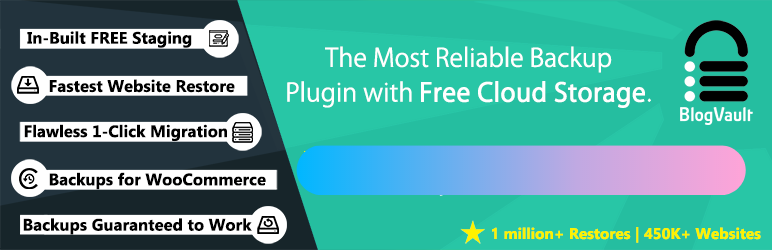
BlogVault was voordat ik dit artikel ging schrijven nog onbekend voor mij. Net als WP Time Capsule lijkt mij dit de meest interessante optie van de plugins waar ik nog geen ervaring mee heb.
BlogVault is erg uitgebreid en komt het meest ‘premium’ op mij over. Het is echter ook een van de prijzigste opties.
Back-ups worden veilig in de cloud van BlogVault opgeslagen. Je hoeft dus niet zelf nog voor cloud-opslag te zorgen en betalen. Mocht je het willen dan kun je er wel voor kiezen om daarnaast ook back-ups op te slaan in Dropbox.
BlogVault heeft zijn eigen externe dashboard. Je kunt daardoor ook eenvoudig back-ups herstellen wanneer je problemen hebt met je website en geen toegang hebt tot de wp-admin.
Belangrijkste eigenschappen
- Dagelijks automatische back-ups.
- Real-time back-ups zijn mogelijk.
- Back-ups worden versleuteld opgeslagen in de cloud van BlogVault (EU data-centers).
- Incrementele back-ups.
- Mogelijkheid om een testomgeving (staging) te maken van je website.
- Gedeeltelijk herstel mogelijk: bijvoorbeeld door enkel een update van een bepaalde plugin terug te draaien.
Prijzen
Het prijsmodel van BlogVault is iets anders dan die van andere plugins. Er zijn 3 plannen, waarbij het goedkoopste plan alleen bedoeld is voor het maken van back-ups en eventueel een testomgeving zoals is omschreven bij de belangrijkste eigenschappen.
Het Plus- en Pro bevat daarnaast uitgebreide beveiligingsopties. Dan heb je naast een back-up plugin dus in feite ook een security plugin met onder andere dagelijkse malware scans, een firewall en bot protection.
| Type | Omschrijving | Prijs | Frequentie | Restore window |
| Basic | Backup & Staging | $89 per jaar | Dagelijks | 30 dagen |
| Plus | Backup, Staging & Security | $149 | Dagelijks | 90 dagen |
| Pro | Backup, Staging & Security | $299 | 4x per dag | 365 dagen |
Deze prijzen zijn voor 1 domein. Voor meerdere domeinen is er een staffelkorting. Daarnaast zijn er ook nog add-ons, bijvoorbeeld real-time back-ups vanaf $100 per site per jaar.
6. ManageWP
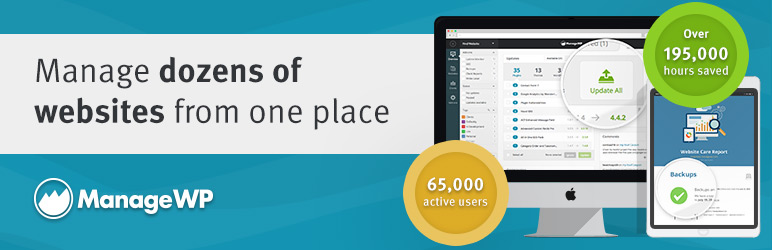
ManageWP is een tool waarmee je meerdere websites kunt beheren vanaf 1 dashboard. Je kunt met ManageWP onder andere je websites updaten, maar ook back-ups maken.
Ik heb zelf geen ervaring met deze tool maar ik ken meerdere webdesigners die ManageWP gebruiken voor het onderhouden van websites van hun klanten.
Hoewel je er dus meer mee kan dan alleen back-ups maken, ga ik daar hier niet verder op in, simpelweg omdat ik de tool daar niet goed genoeg voor ken.
Gratis
De reden waarom ik ManageWP een interessante optie vind is omdat de gratis variant al veel mogelijkheden heeft. Je kunt alleen maandelijkse back-ups maken, maar voor kleine websites die weinig wijzigen kan dat meer dan genoeg zijn.
De gratis variant heeft onder andere de volgende eigenschappen:
- Maandelijkse geplande back-ups.
- Opgeslagen in de cloud, waarbij je kunt kiezen om het op te slaan op een EU server.
- Back-ups zijn met 1 klik te herstellen.
- Incrementele back-ups.
- Back-ups worden 90 dagen bewaard.
Premium
De premium back-ups zijn ook relatief goedkoop, namelijk $2 per maand per site. Het grote verschil is dat je hiermee back-ups ook kunt downloaden naar je computer en de back-up frequentie kan aanpassen: van wekelijks tot ieder uur.
7. Jetpack VaultPress Backup
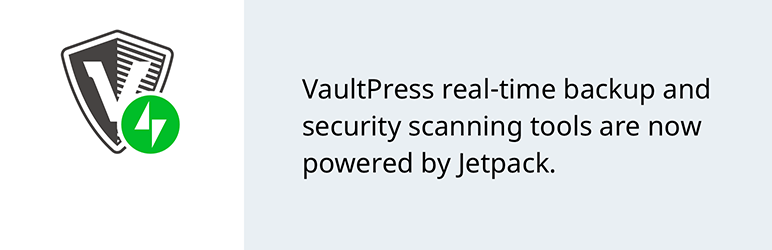
Jetpack is een plugin met veel functionaliteiten, waarbij back-ups alleen mogelijk zijn met een betaald abonnement.
Jetpack heeft de reputatie dat het je website trager maakt. Zelf ben ik ook geen fan van deze plugin, omdat ik liever een plugin gebruik die voor een specifiek doel is gemaakt dan een plugin die allerlei functionaliteiten bevat die ik niet nodig heb.
De laatste keer dat ik gebruik heb gemaakt van Jetpack kan ik mij dan ook niet herinneren. Dat gezegd hebbende denk ik dat de plugin voor sommige mensen wel interessant kan zijn. Vooral door mogelijkheid om real-time back-ups te maken.
Prijzen
Het is wel wat prijziger en het is ook jammer dat je alleen kunt kiezen tussen 10 GB of gelijk 1000 GB opslag.
- 10 GB cloud-opslag voor €6 per maand.
- 1000 GB cloud-opslag voor €28,95 per maand.
Met de 10 GB variant kun je back-ups van de laatste 30 dagen herstellen en met de 1000 GB variant van het laatste jaar.
Handmatig een back-up maken
Sommige mensen willen het liefst het aantal plugins beperken. Ik ben daar zelf ook 1 van. Wat betreft back-ups maken gaat mijn voorkeur echter wel uit naar een plugin, omdat het gewoonweg eenvoudiger is en veel tijd bespaard. Het is voor mij dan ook echt lang geleden dat ik voor het laatst een handmatige back-up heb gemaakt.
Als jij om wat voor reden dan ook liever handmatig back-ups maakt, dan kan dat natuurlijk.
Zoals je hebt kunnen zien in het begin van het artikel bestaat uit een volledige back-up uit de WordPress bestanden en de database. Het proces bestaat daarom uit 2 stappen:
1. WordPress bestanden downloaden
Je hebt hiervoor allereerst een FTP programma nodig op je PC. Ik raad aan om hiervoor FileZilla te gebruiken. Met dit programma kun je verbinding maken met de server van je website en dus zo de WordPress bestanden opslaan op je PC.
Om in te loggen bij FileZilla heb je je FTP of SFTP gegevens nodig: de host, gebruikersnaam en wachtwoord. Deze kun je meestal vinden als je inlogt bij je webhost. Als dat niet het geval is dan raad ik je aan contact op te nemen met je webhost.
FTP staat voor File Transfer Protocol en SFTP voor Secure File Transfer Protocol. Met beide kun je bestanden op je server beheren, waarbij SFTP zoals de naam al suggereert de veiligere keuze is. Dit komt omdat hierbij altijd een beveiligde verbinding wordt gebruikt.
Nadat je verbinding hebt gemaakt met server zie je in FileZilla aan de rechterkant de bestanden van je website.
Selecteer het public_html mapje en download deze. Dit kan even duren afhankelijk van de grootte van je website.
2. Database downloaden
De volgende stap is het downloaden van de database. Hiervoor moet je inloggen bij het controlepaneel van je webhost.
Meest voorkomend zijn DirectAdmin, Plesk en cPanel. Dit hangt dus af van waar jouw webhost gebruik van maakt.
Navigeer vervolgens naar phpMyAdmin.
Zoek de juiste database op. Als je niet zeker weet welke je moet hebben dan kun je dit checken in het mapje wp_config.php en daar de naam van de database op te zoeken.
Selecteer alle tabellen en klik daarna op Exporteren.
Sla het bestand op met een SQL extensie.
Als het goed is heb je nu zowel de WordPress bestanden als de database gedownload.
Conclusie
Het is belangrijk om voldoende back-ups ter beschikking te hebben van je website, zodat je in geval van nood je website kan herstellen.
De meeste webhosts maken back-ups van je website en je kunt dit ook handmatig doen. Het gebruiken van een plugin is echter aan te raden, zodat je het proces kunt automatiseren en zelf invloed hebt op hoelang- en waar je de back-ups bewaard.
Er zijn meerdere gratis plugins, maar ik raad aan om te investeren in een betaalde plugin zodat je onder andere de mogelijkheid hebt om je back-ups versleuteld op te slaan.
Ik raad aan om gebruik te maken van WPvivid of Updraftplus omdat beide een goede prijs-kwaliteit verhouding hebben:
- WPVivid – vanaf $49 per jaar – heeft alle functionaliteiten die je nodig hebt.
- Updraftplus – vanaf €55 per jaar – een populair alternatief.
Verder zijn er nog een aantal populaire opties waar ik geen ervaring mee heb:
- ManageWP – gratis of $2 per per maand – dit is de enige optie die ik tegen ben gekomen waarbij je ook gratis back-ups versleuteld kunt bewaren. Dit is echter wel beperkt tot 1 back-up per maand. Voor $2 per maand is de frequentie van back-ups hoger.
- WP Time Capsule – vanaf $49 per jaar – Incrementele back-ups en veilig je website updaten.
- BlogVault – vanaf $89 per jaar – dagelijks worden er incrementele back-ups gemaakt die veilig worden opgeslagen in de cloud.